Cách áp dụng định dạng chữ, số, tiền tệ, tài chính, ngày, giờ trong Excel 2010, Apply Formatting in Excel 2010, Hướng dẫn sử dụng hộp thoại Formatting Cells - Cách định dạng dữ liệu chi tiết trong Excel 2010
Các định dạng cho dữ liệu trong ô Cell
Trong MS Excel, bạn có thể áp dụng định dạng cho ô hoặc phạm vi ô bằng cách nhấp chuột phải -> Format cells, rồi chọn tab thích hợp. Các tab khác nhau có sẵn như được hiển thị dưới đây
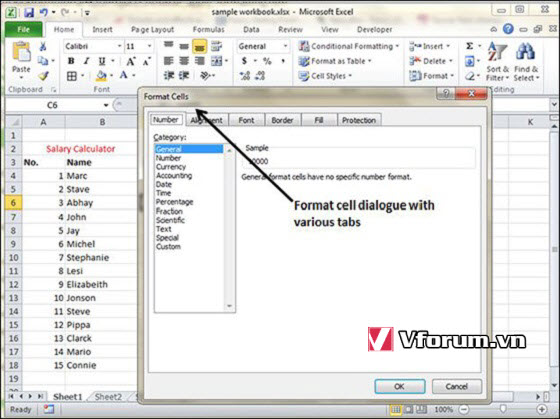
Tác dụng riêng của từng Tab trong hộp thoại Format Cell
Number (Số) - Bạn có thể đặt định dạng của ô tùy thuộc vào nội dung số trong ô đó
Định dạng cho các ô Cell trong Excel 2010 - Hướng dẫn sử dụng hộp thoại Format Cell (Ctrl + 1)
Alignment (Căn chỉnh) - Bạn có thể đặt căn chỉnh văn bản trên tab này.
Cách căn lề cho chữ trong Excel 2010 - Text Alignments in Excel 2010
Font (Phông chữ) - Bạn có thể đặt Phông chữ của văn bản trên tab này.
Cài đặt phông chữ cho dữ liệu trong Excel 2010 - Setting Fonts in Excel 2010
Border (Đường viền) - Bạn có thể đặt đường viền của ô bằng tab này.
Hướng dẫn kẻ ô và tô màu cho Cell trong Microsoft Excel 2010 - Borders and Shades in Excel 2010
Fill - Bạn có thể đặt màu vào ô với tab này.
Hướng dẫn kẻ ô và tô màu cho Cell trong Microsoft Excel 2010 - Borders and Shades in Excel 2010
Protection (Bảo vệ) - Bạn có thể đặt tùy chọn bảo vệ tế bào với tab này.
Hướng dẫn cách khóa và ẩn công thức trong Excel 2007, 2010, 2013, 2016
Các định dạng cho dữ liệu trong ô Cell
Trong MS Excel, bạn có thể áp dụng định dạng cho ô hoặc phạm vi ô bằng cách nhấp chuột phải -> Format cells, rồi chọn tab thích hợp. Các tab khác nhau có sẵn như được hiển thị dưới đây
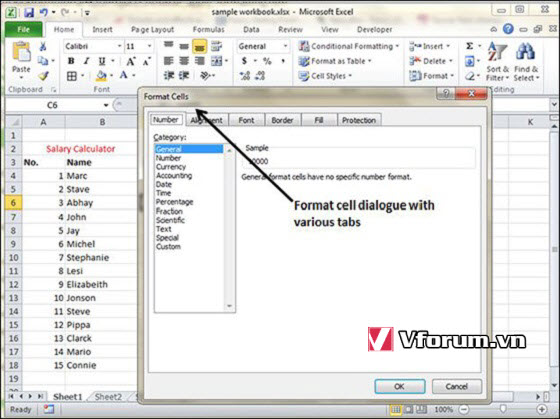
Tác dụng riêng của từng Tab trong hộp thoại Format Cell
Number (Số) - Bạn có thể đặt định dạng của ô tùy thuộc vào nội dung số trong ô đó
Định dạng cho các ô Cell trong Excel 2010 - Hướng dẫn sử dụng hộp thoại Format Cell (Ctrl + 1)
Alignment (Căn chỉnh) - Bạn có thể đặt căn chỉnh văn bản trên tab này.
Cách căn lề cho chữ trong Excel 2010 - Text Alignments in Excel 2010
Font (Phông chữ) - Bạn có thể đặt Phông chữ của văn bản trên tab này.
Cài đặt phông chữ cho dữ liệu trong Excel 2010 - Setting Fonts in Excel 2010
Border (Đường viền) - Bạn có thể đặt đường viền của ô bằng tab này.
Hướng dẫn kẻ ô và tô màu cho Cell trong Microsoft Excel 2010 - Borders and Shades in Excel 2010
Fill - Bạn có thể đặt màu vào ô với tab này.
Hướng dẫn kẻ ô và tô màu cho Cell trong Microsoft Excel 2010 - Borders and Shades in Excel 2010
Protection (Bảo vệ) - Bạn có thể đặt tùy chọn bảo vệ tế bào với tab này.
Hướng dẫn cách khóa và ẩn công thức trong Excel 2007, 2010, 2013, 2016